
كلمات المرور هي جزء من يومنا هذا. نظرًا لأننا نستخدم كلمات مرور لكل شيء تقريبًا في الوقت الحاضر. أيضًا لتسجيل الدخول إلى جهاز الكمبيوتر الخاص بنا باستخدام Windows 10. في هذه الحالة يمكننا استخدام كلمة المرور أو رقم التعريف الشخصي. ولكن ، هناك مستخدمون لا يرغبون في إدخال هذه المعلومات. لحسن الحظ، يمكننا تسجيل الدخول تلقائيًا في نظام التشغيل Windows 10.
وهكذا، عند تنشيط هذا ، ما نقوم به هو التخلص من التحقق من كلمة المرور عند بدء تشغيل Windows 10. لذلك لن نضطر إلى تذكر كلمة المرور في جميع الأوقات. كيف أقوم بتكوين تسجيل الدخول التلقائي؟ نعرض لكم أدناه.
بادئ ذي بدء ، علينا فتح نافذة التشغيل. لذلك، نستخدم مجموعة المفاتيح Win + R. من خلال القيام بهذا نحصل على نافذة الجري في الجزء السفلي من الشاشة. يوجد فيه مربع نص. لذلك ، في هذا المربع يجب أن ندخل ما يلي: netplwiz. (لا توجد فترة بعد النص).
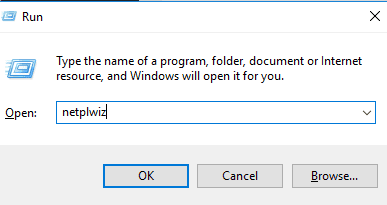
بمجرد إدخال هذا النص والنقر فوق "موافق" ، تظهر نافذة جديدة. هذا الوقت إنه قسم حسابات المستخدمين. في هذا القسم ، يتعين علينا البحث عن مربع يحتوي على النص التالي وإلغاء تحديده: "يجب على المستخدمين إدخال الاسم وكلمة المرور لاستخدام الجهاز." يتم تحديده افتراضيًا لجميع مستخدمي Windows 10. لكننا الآن نقوم بإلغاء تحديده.
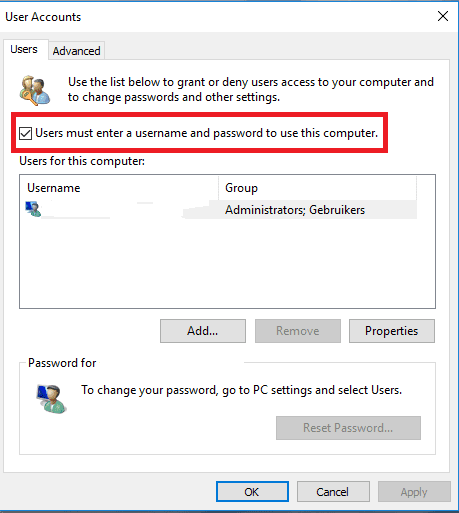
ثم ، كإجراء أمني ، سيطلب منا الفريق إدخال اسم المستخدم وكلمة المرور. إنه مجرد إجراء للتأكد من أننا نقوم بذلك. بالإضافة إلى كونه مقياسًا في حالة وجود المزيد من المستخدمين على نفس الكمبيوتر.
في حالة رغبتك في تنشيط استخدام كلمة المرور مرة أخرى ، فإن عملية التنفيذ هي نفسها. مما يمكنك أن ترى ذلك يعد تمكين أو تعطيل تسجيل الدخول التلقائي في نظام التشغيل Windows 10 أمرًا بسيطًا للغاية.